Edge, Windows 10 için Microsoft'tan şık, şık ve hızlı bir web tarayıcısıdır. Geçtiğimiz iki yıl boyunca, Edge tarayıcı bazı yeni özellikler aldı ve şimdi rakipleri tarafından sunulan neredeyse tüm özelliklere sahip.
Microsoft Edge sistem kaynaklarında çok kolay olduğu için, Edge'i birincil tarayıcı olarak kullanan sınırlı sistem kaynağı olan birçok kullanıcı var. Aslında, uzantılara ihtiyacınız yoksa, Edge muhtemelen Windows 10 için en iyi tarayıcı.
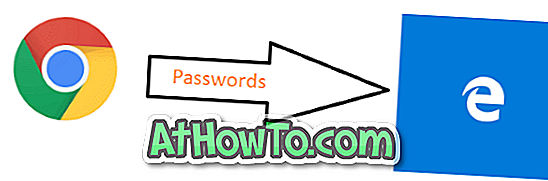
Başlangıçta, Chrome, Firefox gibi popüler tarayıcılardan Edge’e yer imlerinin, şifrelerin ve tarama geçmişinin içe aktarılması mümkün değildi. Ancak zaman geçtikçe Microsoft, bu küçük ama önemli özellikleri Edge'e ekledi.
Edge’i varsayılan tarayıcınız olarak ayarlamaya devam ediyorsanız, Chrome’da Edge’e kaydedilmiş şifrelerinizi Edge’e alma seçeneğiniz olmadığından, artık Chrome şifrelerinizi Edge’e almanın mümkün olduğunu bilmek sizi mutlu edecektir.
Windows 10 şimdi Chrome şifrelerini Edge tarayıcıya aktarmayı destekliyor. Chrome parolalarını, yer işaretlerini ve geçmişi bir an önce Microsoft Edge'e aktarmak için Edge tarayıcıdaki yerleşik içe aktarma aracını kullanabilirsiniz.
Tek yakalamak, yalnızca geçmiş ve yer imlerini hariç tutarak şifreleri içe aktarma seçeneğinin olmadığı görünüyor. Yine de yalnızca yer imlerini Edge tarayıcıya içe aktarabilirsiniz. Parolaları içe aktardığınızda, yer imleri ve tarih de getirir.
Parolaları Chrome'dan Microsoft Edge'e içe aktarma
Chrome tarayıcısında kaydedilen şifreleri ek bir yazılım yardımı olmadan Microsoft Edge'e almak için aşağıdaki talimatları uygulayın.
ÖNEMLİ: Bu yöntemleri kullanarak Chrome şifrelerini Edge'e içe aktardığınızda, yer imlerini ve tarama geçmişini de içe aktarır.
Adım 1: Edge tarayıcısını açın. Çalışıyorsa, Chrome tarayıcısını kapatın.
Adım 2: Edge tarayıcısında, sağ üstte bulunan üç noktayı (…) ve ardından Ayarlar'ı tıklayın.
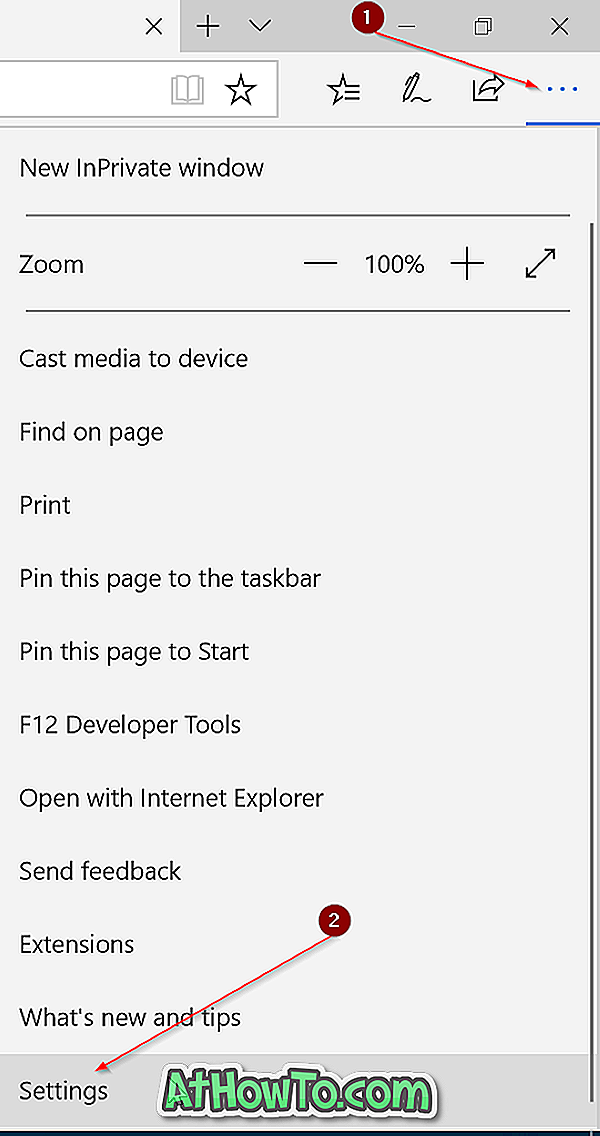
Adım 3: Sık kullanılanları ve diğer bilgileri içe aktar bölümünün altında , Başka bir tarayıcıdan içe aktar düğmesi var. Aynı tıklayın.
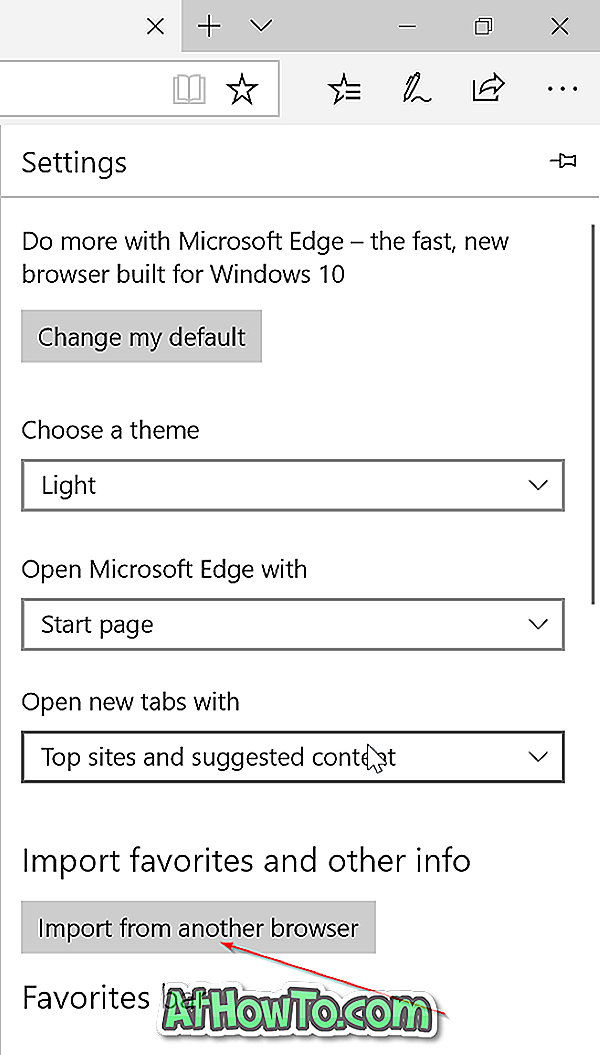
Adım 4: Son olarak, yer işaretlerini, tarama geçmişini ve şifreleri Google Chrome'dan Microsoft Edge'e aktarmak için Chrome radyo düğmesini seçin ve ardından İçe Aktar düğmesini tıklayın.
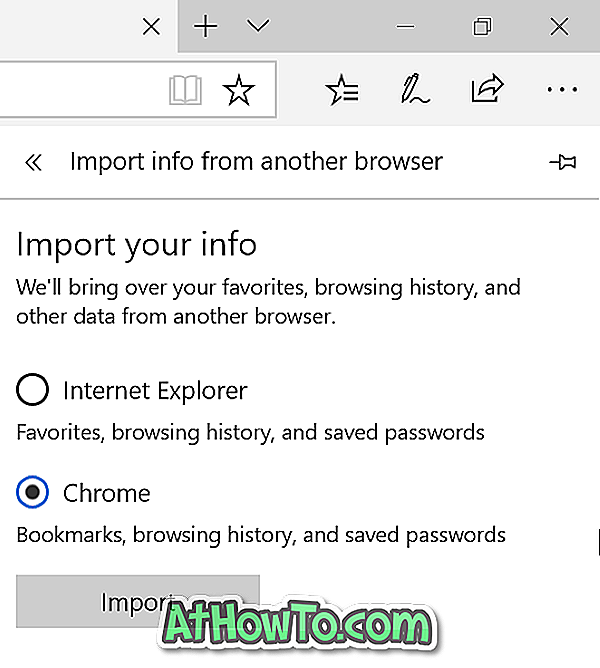
Verilerin boyutuna bağlı olarak, onlarca saniyeye birkaç saniye sürebilir. Alma işlemi tamamlandıktan sonra “Tüm bitti!” Mesajı göreceksiniz.
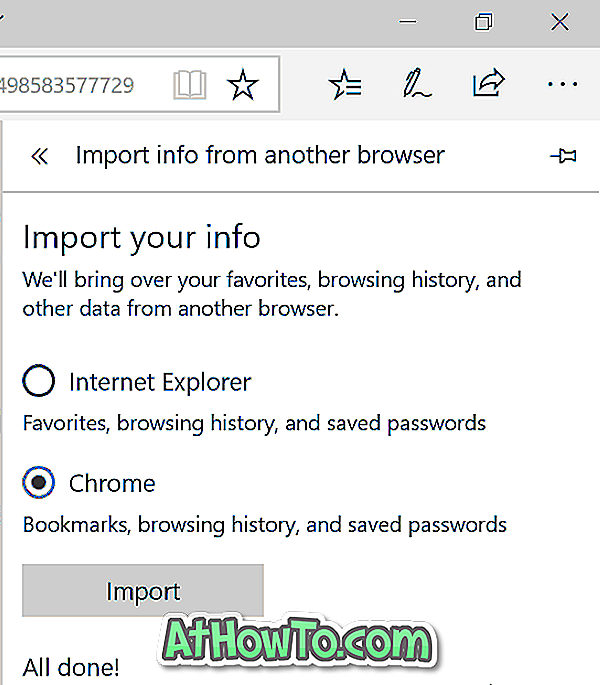
Umarım bu kılavuzu faydalı bulursunuz!
Şifrelerinizi yönetmek için Edge tarayıcı kılavuzunda kaydedilen şifreleri nasıl görüntüleyeceğimizi ve sileceğimizi inceleyebilirsiniz.













